Správce úloh umožňuje ukončit aplikace a zastavit aspusťte službu Windows. Je to snadný grafický způsob, jak zastavit službu, pokud potřebujete, ale můžete také zastavit a spustit službu Windows z příkazového řádku. Tento proces je dostatečně snadný, i když je samozřejmé, že k zastavení nebo spuštění služby v systému Windows potřebujete administrátorská práva.
VAROVÁNÍ: SPOILER: Přejděte dolů a podívejte se na video tutoriál na konci tohoto článku.
Otevřete příkazový řádek zadáním příkazového řádku doWindows Search. Klikněte na něj pravým tlačítkem az kontextové nabídky vyberte příkaz Spustit jako správce. Případně můžete otevřít příkazový řádek s právy správce z pole Spustit zadáním cmd a stiskem kláves Ctrl + Shift + Enter.
Vyhledejte spuštěné služby
Pokud chcete zastavit a spustit Windowsslužba z příkazového řádku, je pravděpodobné, že nevíte, jak se služba volá. Správce úloh je uvádí, takže je to snazší, ale můžete také vyhledat a vypsat všechny spuštěné služby systému Windows. Chcete-li zobrazit seznam všech aktuálně spuštěných služeb, zadejte následující příkaz.
net start

Zastavte službu
Pomocí následujících příkazů můžete zastavit kteroukoli ze služeb. Pokud název služby obsahuje mezery, měli byste ji uzavřít do dvojitých uvozovek.
Syntax
NET STOP service name
Příklad
NET STOP "Apple Mobile Device Service"
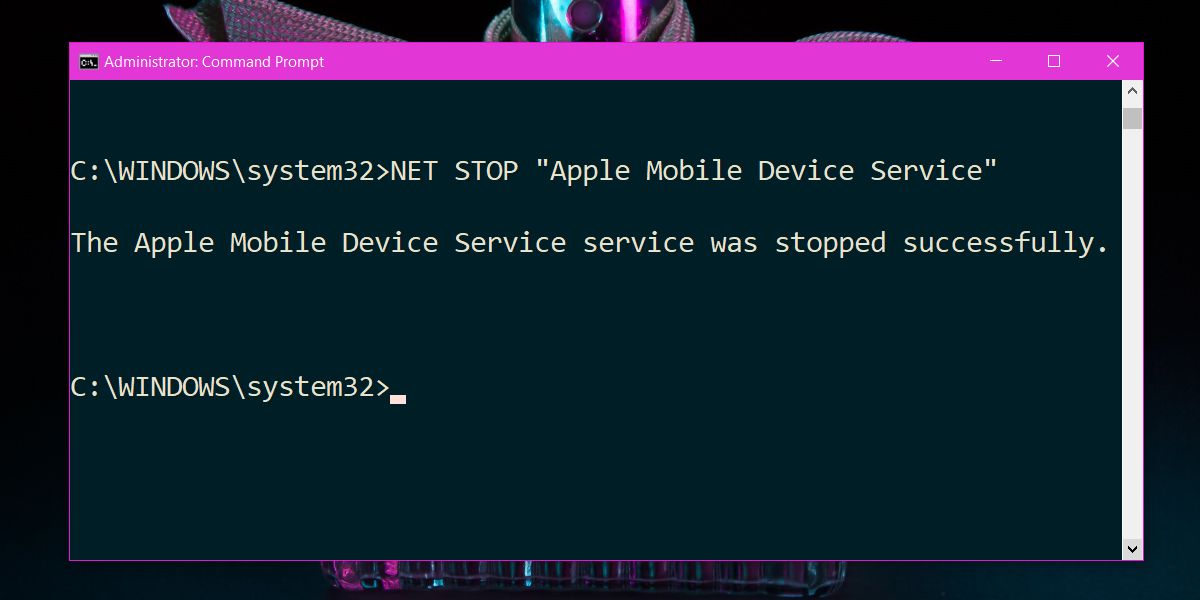
Spusťte servis
Službu můžete spustit pomocí následujícího příkazu. Pokud název služby obsahuje mezery, ujistěte se, že je uzavíráte do uvozovek.
Syntax
NET START service name
Příklad
NET START "Apple Mobile Device Service"
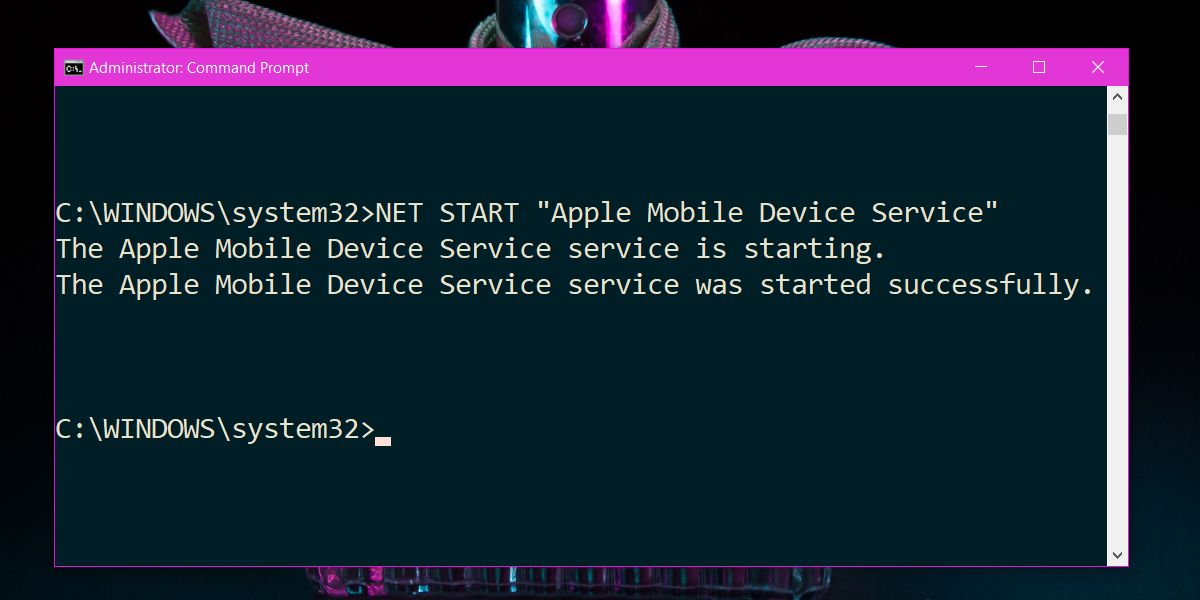
Pokud chcete zastavit a spustit službu Windows z příkazového řádku najednou, můžete výše uvedené dva příkazy kombinovat následovně;
Syntax
net stop service name && net start service name
Příklad
net stop "Apple Mobile Device Service" && net start "Apple Mobile Device Service"
Stav služby
Příkazový řádek má vestavěný nástroj, který dokážeprovádět další operace se službou Windows. Pokud například potřebujete vědět, zda je služba spuštěna nebo ne, můžete pomocí tohoto nástroje zjistit stav. Říká se tomu sc a znovu potřebujete administrátorská práva, abyste mohli používat všechny jeho příkazy. Úplný seznam příkazů, které podporuje, si můžete prohlédnout na stránce oficiální dokumentace spravované společností Microsoft. Chcete-li jednoduše zkontrolovat stav služby, můžete použít následující příkaz.
Syntax
sc command service name
Příklad
sc dotaz „Služba Apple Mobile Device Service“
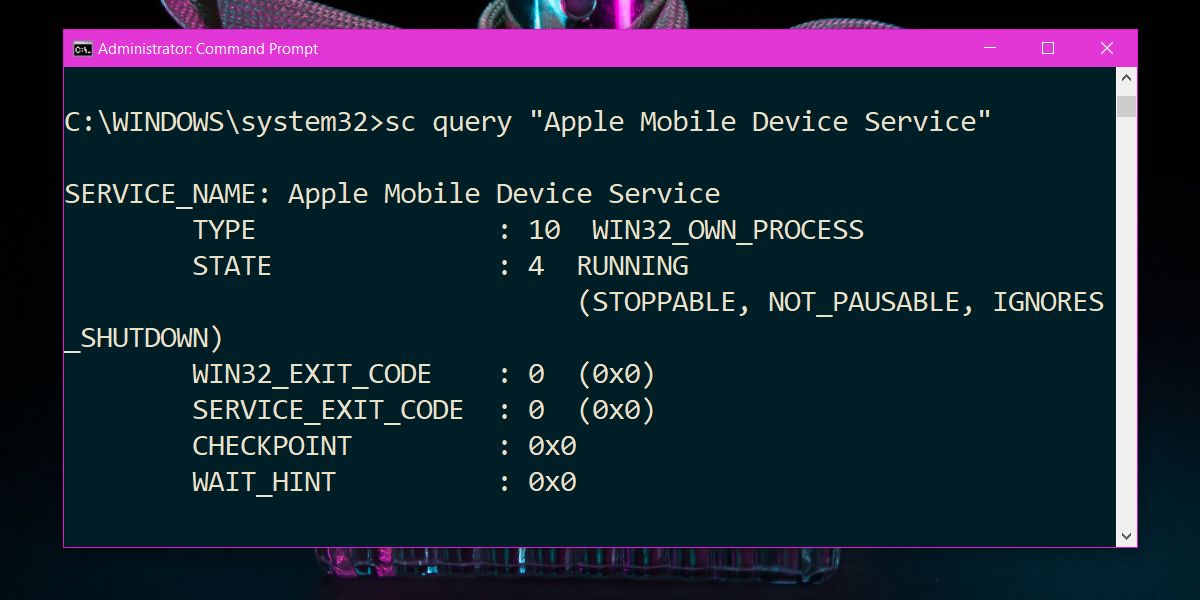
Dávejte pozor, které služby se rozhodnete zastavit neboStart. Pokud omylem zastavíte kritickou službu, může dojít k selhání systému. Některé služby mohou být náchylné k automatickému opětovnému spuštění po zastavení.













Komentáře